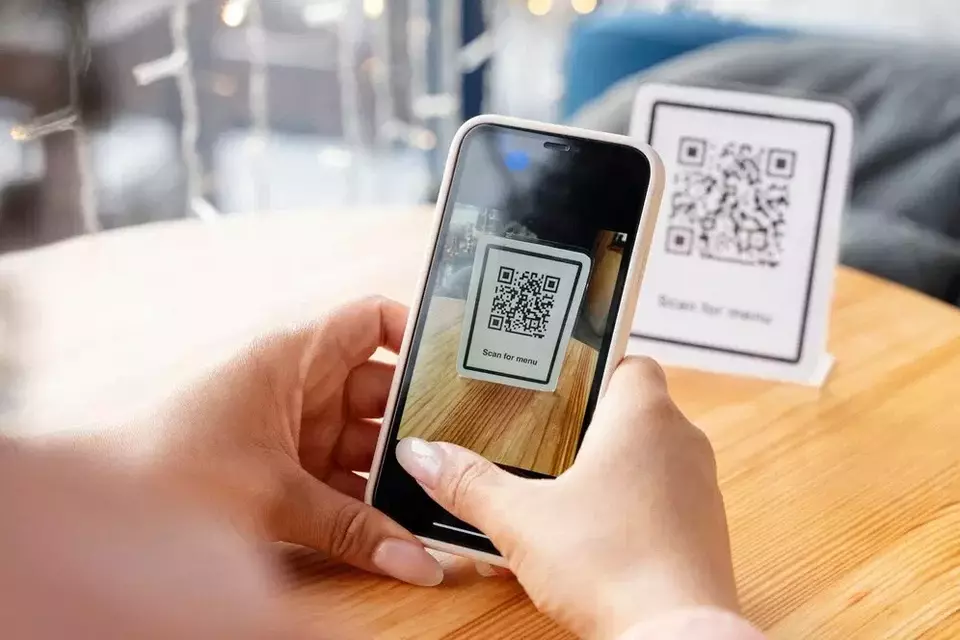INDONESIAUPDATES.COM, TEKNOLOGI – Pada era digital seperti sekarang, QR code menjadi salah satu alat yang sering digunakan untuk berbagai keperluan, mulai dari menerima informasi, melakukan pembayaran, hingga mengakses layanan tertentu. Salah satu keunggulan iPhone adalah kemudahan dalam memindai QR code tanpa perlu mengunduh aplikasi tambahan.
iPhone dilengkapi dengan fitur pemindaian QR code yang dapat digunakan dengan cepat dan praktis, asalkan perangkat Anda menggunakan iOS 11 atau versi yang lebih baru. Berikut ini adalah cara-cara mudah untuk memindai QR code di iPhone tanpa ribet, yang dapat Anda coba sekarang juga.
1. Aktifkan Fitur Pemindaian QR Code di iPhone
Langkah pertama untuk bisa menggunakan pemindaian QR code adalah memastikan fitur ini aktif di perangkat Anda. Berikut cara mengaktifkannya:
- Buka menu “Pengaturan” atau “Settings” di iPhone Anda.
- Pilih opsi “Camera” atau “Kamera”.
- Aktifkan tombol “Scan QR Codes” untuk mengizinkan kamera iPhone memindai QR code.
Dengan mengaktifkan fitur ini, iPhone Anda siap digunakan untuk memindai QR code kapan saja.
2. Pastikan iPhone Terhubung ke Internet
Pemindaian QR code biasanya mengarahkan Anda ke tautan atau informasi yang ada di internet, jadi pastikan perangkat Anda terhubung ke WiFi atau memiliki data seluler aktif sebelum memulai proses pemindaian.
3. Gunakan Kamera iPhone untuk Memindai QR Code
Setelah memastikan pengaturan sudah benar, Anda dapat langsung memindai QR code menggunakan kamera iPhone:
- Buka aplikasi kamera bawaan iPhone.
- Arahkan kamera ke QR code yang ingin Anda pindai. Pastikan QR code berada dalam bingkai layar kamera agar proses pemindaian berjalan lancar.
- Tunggu beberapa saat hingga informasi atau tautan dari QR code muncul di layar.
Setelah berhasil memindai QR code, biasanya iPhone akan menampilkan notifikasi berupa tautan yang mengarah ke halaman tertentu atau informasi terkait. Anda cukup mengklik tautan tersebut untuk mengakses informasi atau layanan yang ingin Anda gunakan.
Dengan langkah-langkah sederhana ini, Anda bisa memindai QR code dengan mudah menggunakan iPhone. Fitur bawaan iPhone mempermudah proses pemindaian tanpa perlu aplikasi tambahan. Pastikan Anda memperbarui sistem operasi ke iOS terbaru dan terhubung ke internet untuk pengalaman yang lebih baik. Jangan ragu untuk menggunakan teknologi ini dalam keseharian Anda!
Pertanyaan Umum (FAQ) : Cara Scan QR Code di iPhone
1. Apa yang saya butuhkan untuk memindai QR code di iPhone? Untuk memindai QR code di iPhone, Anda hanya perlu memastikan bahwa perangkat Anda menggunakan iOS 11 atau versi yang lebih baru, serta fitur pemindaian QR code diaktifkan dalam pengaturan kamera. Selain itu, pastikan iPhone terhubung ke internet.
2. Apakah saya perlu aplikasi khusus untuk scan QR code di iPhone? Tidak, iPhone sudah dilengkapi dengan fitur pemindaian QR code bawaan di aplikasi kamera, sehingga Anda tidak perlu mengunduh aplikasi tambahan untuk melakukan pemindaian.
3. Bagaimana cara mengaktifkan fitur pemindaian QR code di iPhone? Untuk mengaktifkan fitur pemindaian QR code, buka menu “Pengaturan” atau “Settings” di iPhone, pilih “Kamera”, dan pastikan opsi “Scan QR Codes” diaktifkan.
4. Apakah iPhone dapat memindai semua jenis QR code? Ya, iPhone dapat memindai berbagai jenis QR code yang berisi informasi, tautan internet, atau data lainnya, selama QR code tersebut dalam kondisi baik dan dapat dikenali oleh kamera.
5. Mengapa QR code yang saya pindai tidak berhasil terbaca? Pastikan QR code terlihat jelas dalam bingkai kamera iPhone, dan pastikan Anda memiliki koneksi internet yang stabil. Jika QR code rusak atau tidak terbaca, coba arahkan kamera lebih dekat atau pastikan QR code dalam kondisi baik.
6. Apa yang terjadi setelah QR code berhasil dipindai? Setelah QR code berhasil dipindai, iPhone biasanya akan menampilkan notifikasi berupa tautan atau informasi. Anda dapat mengklik tautan tersebut untuk mengakses halaman atau layanan yang terkait.
7. Apakah saya bisa memindai QR code menggunakan aplikasi lain di iPhone? Meskipun iPhone sudah dilengkapi dengan fitur pemindaian QR code di aplikasi kamera, Anda juga bisa menggunakan aplikasi pihak ketiga untuk memindai QR code jika diperlukan, tetapi itu tidak diperlukan untuk penggunaan dasar.
IKUTI INDONESIAUPDATES.COM DI GOOGLE NEWS